メールの設定 Windows メール 初期設定
初期設定
1.「スタート」→「Windows メール」の順にクリックします。
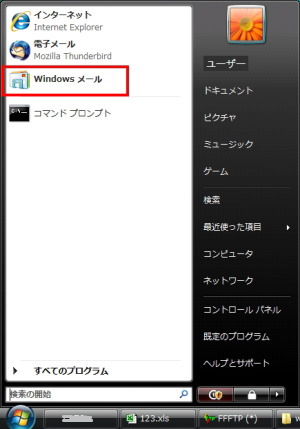
■Windows メールが図のところにないときは、「スタート」→「すべてのプログラム」から「Windows メール」を選んでください。
■起動すると、Windows メールと同時に、表示名を入力する画面が表示される場合があります。その場合は、5.へ進んでください。
2.[ツール]をクリックし、[アカウント]をクリックします。
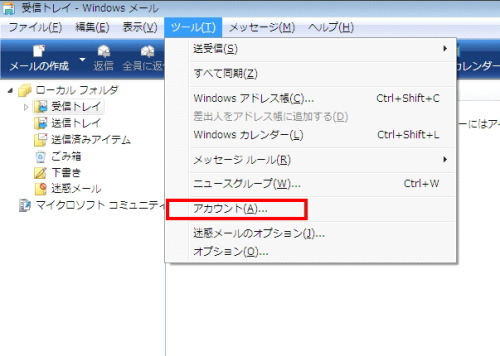
3.[追加]をクリックします。
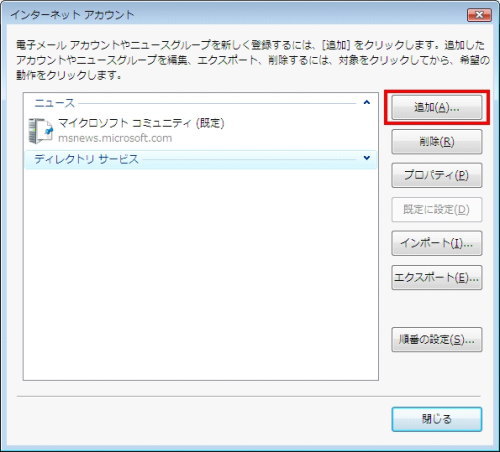
4.[電子メールアカウント]をクリックし、[次へ]をクリックします。
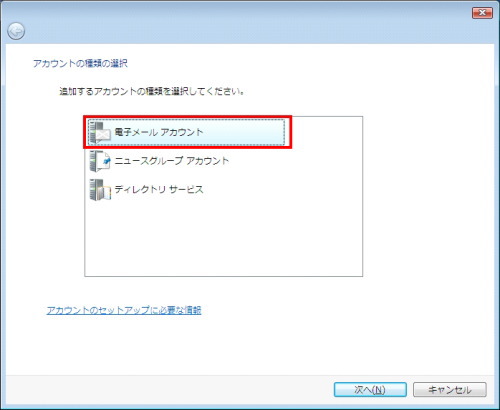
5.[表示名]の欄に任意の名前を入力して、[次へ]をクリックします。
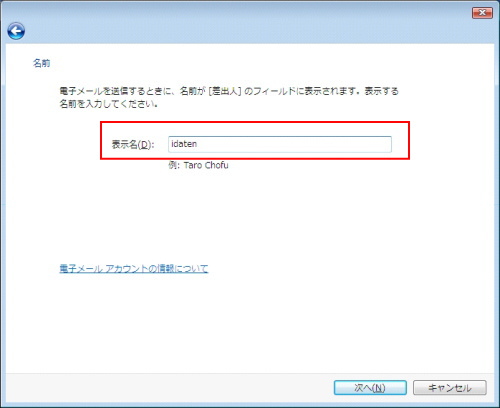
■この名前は、メールを送信した際に差出人名の情報として相手に届きます。
名前は自由に入力できますが、相手に差出人が分かるような名前にすることをお勧めいたします。
6.[電子メール]の欄に電子メールアドレスを入力して、[次へ]をクリックします。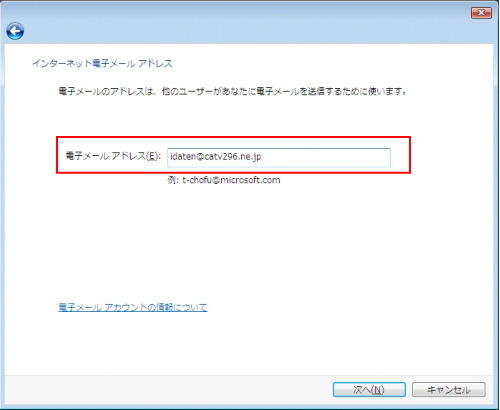
7.以下の情報を入力します。
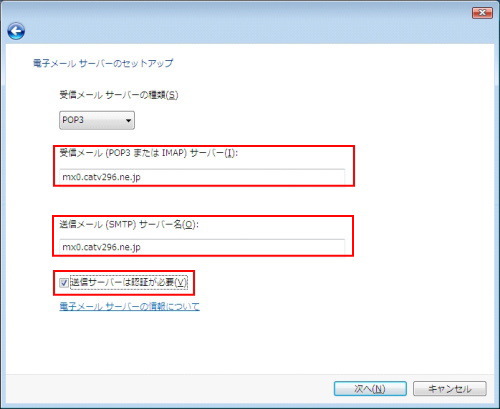
■[受信メール(POP3 または IMAP)サーバー]の欄に「mx0.catv296.ne.jp」と入力します。
■[送信メール(SMTP)サーバー名]の欄にも「mx0.catv296.ne.jp」と入力します。
入力が完了したら[送信サーバーは認証が必要]のチェックを入れて、[次へ]をクリックします。
8.以下の情報を入力します。
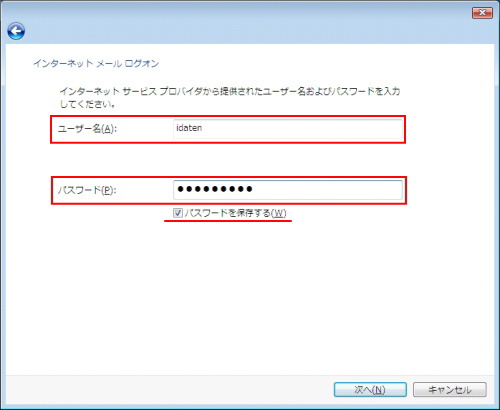
■アカウント名(A) :「(お客様のメールアドレスの@より前の部分を入力してください)」
■パスワード(P) :「(お客様のメールパスワードを入力してください)」
9.[今は電子メールをダウンロードしない]にチェック入れて、[完了]をクリックします。
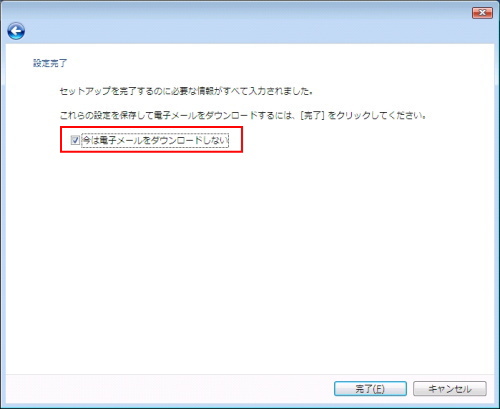
10.メールのアカウントをクリックし、[プロパティ]をクリックします。
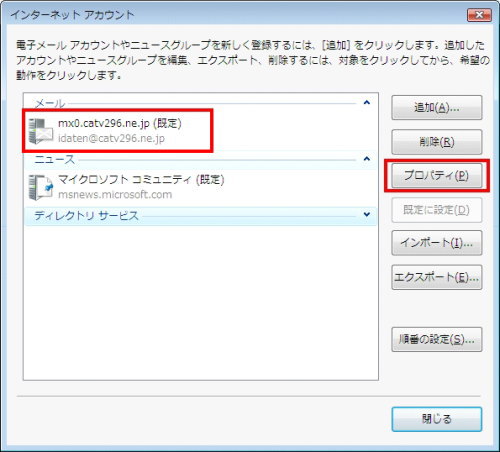
11.[接続]タブをクリックしてください。
「このアカウントには次の接続を使用する」チェックボックスにチェックが入っていないことをご確認してください。
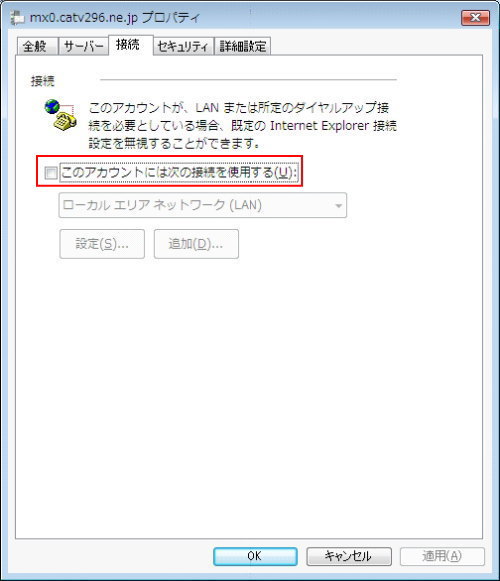
12.[インターネットアカウント]画面に戻るので、[閉じる]をクリックします。
以上で、終了です。






 WEBでのお問い合わせ
WEBでのお問い合わせ お電話でのお問い合わせ
お電話でのお問い合わせ 0120-533-296
0120-533-296
